Para fazer login e terminar de vincular seu telefone, leia este erro de código QR, Erro 00000000
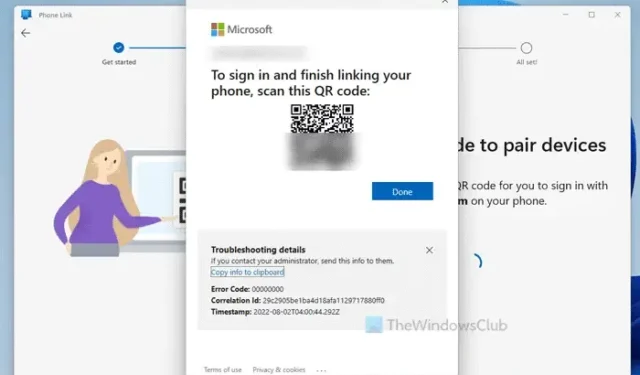
Se você vir um código de erro 00000000 no aplicativo Phone Link junto com uma mensagem que diz Para fazer login e terminar de vincular seu telefone, leia este erro de código QR, essas soluções serão úteis para você resolver o problema. Como você não consegue escanear o código QR devido a esse erro, listamos alguns dos motivos e soluções comuns para que você possa se livrar desse problema no PC com Windows 11.
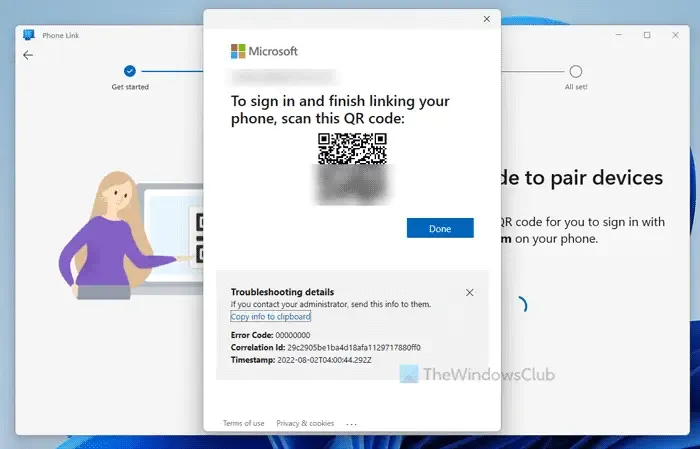
Para fazer login e terminar de vincular seu telefone, leia este erro de código QR, Erro 00000000
Para corrigir o erro Para fazer login e terminar de vincular seu telefone, leia este código QR, siga estas soluções:
- Mude para uma fonte de Internet diferente
- Reinicie o processo de emparelhamento
- Limpar cache do aplicativo Phone Link
- Use a mesma conta da Microsoft
- Instalar atualizações pendentes
Para saber mais sobre essas soluções, continue lendo.
1]Mude para uma fonte de Internet diferente
É a primeira coisa que você precisa fazer ao receber esse código de erro específico ao emparelhar seu telefone por meio do aplicativo Phone Link. Por isso sugerimos que você opte por outra fonte de internet e verifique se funciona ou não.
2] Reinicie o processo de emparelhamento
Se você tiver esse problema mesmo depois de tentar várias vezes, é recomendável fechar o aplicativo completamente e começar do zero.
3]Limpe o cache do aplicativo Phone Link
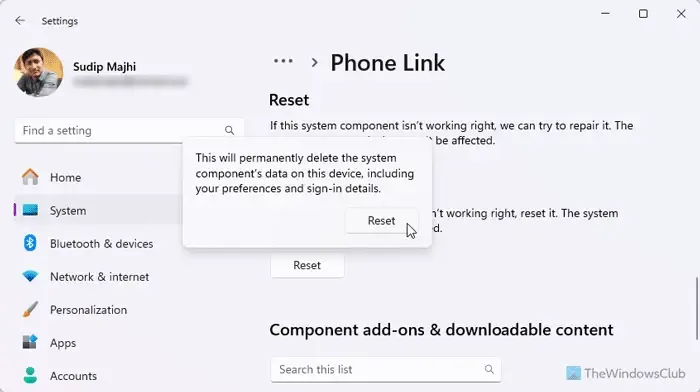
Para limpar o cache do aplicativo Phone Link, você precisa seguir estas etapas:
- Pressione Win+I para abrir o painel Configurações do Windows.
- Vá para Sistema > Componentes do sistema > Link telefônico .
- Clique no botão Redefinir duas vezes para confirmar.
Uma vez feito isso, você pode reiniciar o processo.
4] Use a mesma conta da Microsoft
Se você usar duas contas diferentes em dois dispositivos, enfrentará esse problema ao emparelhar o telefone com o computador. É um dos pontos mais essenciais que você precisa ter em mente ao usar o aplicativo Phone Link.
5] Instale atualizações pendentes
Versões mais antigas do aplicativo Phone Link podem criar problemas ao emparelhar dispositivos. É por isso que sugerimos que você atualize o aplicativo o mais rápido possível para a versão mais recente. Como a Microsoft não oferece nenhuma opção direta, pode ser necessário encontrar a página Atualização necessária ao abrir o aplicativo. Depois de obtê-lo, siga as instruções na tela para fazer isso.
Por outro lado, você também deve atualizar a versão móvel do aplicativo Phone Link. Para isso, abra a Google Play Store e procure o aplicativo Link to Windows. Abra a página do aplicativo e toque no botão Atualizar .
Isso é tudo! Espero que essas soluções funcionem para você.
Por que não consigo conectar meu telefone ao Phone Link?
O principal motivo pelo qual você não consegue conectar seu telefone ao aplicativo Phone Link no Windows 11 é que seu aplicativo apresentou alguns problemas de arquivo interno ou você não tem uma conexão válida com a Internet. Além disso, se você tiver uma versão muito antiga, talvez não consiga conectar seu telefone, considerando as alterações que ele fez nos últimos meses.
Por que meu Microsoft Phone Link não gera um código QR?
Se você não tiver uma conexão válida com a Internet no seu PC, o aplicativo Phone Link não gerará um código QR. Dito isto, pode ser necessário desabilitar o proxy, mudar para uma fonte de Internet diferente, excluir os dados do aplicativo, etc. O mais importante é que você deve usar a mesma conta da Microsoft em ambos os dispositivos.



Deixe um comentário